Cuando usamos Chrome es muy sencillo ver y borrar el historial de descargas. En algunas ocasiones descargamos varios archivos y quizás deseamos ver en dónde se guardaron o borrar el historial para que nadie sepa qué hemos descargado. Hacerlo es muy fácil y te lo enseñaremos un poco más abajo.
Ya te hemos enseñado muchas cosas de Chrome como importar marcadores, activar la aceleración de hardware, te explicamos para qué sirve el modo incógnito y como es nuestro navegador favorito queremos compartir todo lo que sabemos sobre el mismo. En este caso, vamos a dejarte una sencilla, pero detallada guía para que sepas cómo ver y eliminar el historial de descargas.
Ver el historial de descargas de Google Chrome
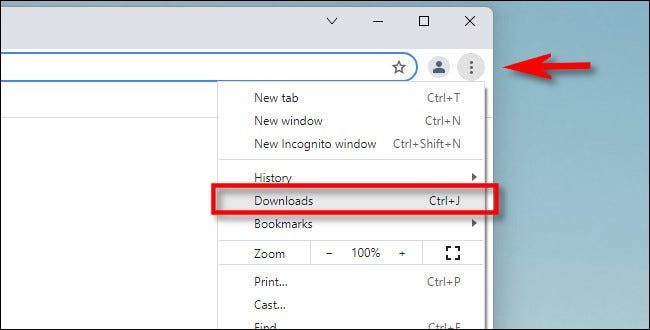
Evidentemente, comenzaremos abriendo Google Chrome, nos dirigimos a la esquina superior derecha de la pantalla y daremos clic en los tres puntos verticales para desplegar el menú principal. En este menú, vamos a tener que dar clic en “Descargas”.
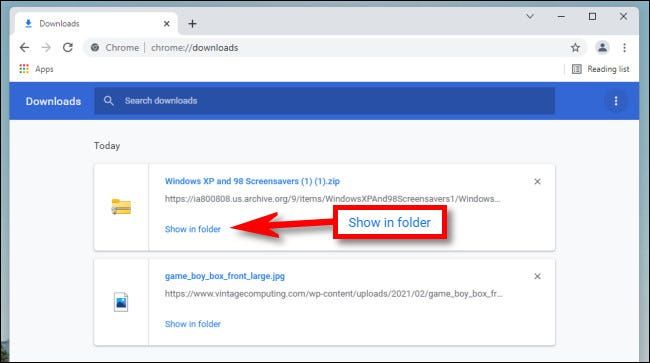
Cuando se abra la pestaña “Descargas”, vamos a ver el historial de descargas como una lista de archivos. Si tenemos una descarga en proceso, también la veremos aquí. Dependiendo del estado de cada archivo, lo que vemos del lado derecho de este va a cambiar.
Si el archivo fue eliminado, aparecerá al lado “Eliminado” junto al nombre del archivo. Si aparece que la descarga se interrumpió, en algunas ocasiones aparece “Reanudar”, esto dependerá del servidor desde donde estamos descargados el archivo en cuestión.
Otra cosa que podemos hacer es abrir la ubicación del archivo desde un enlace que aparece debajo del mismo “Mostrar en carpeta”.
Cómo borrar las descargas en Chrome
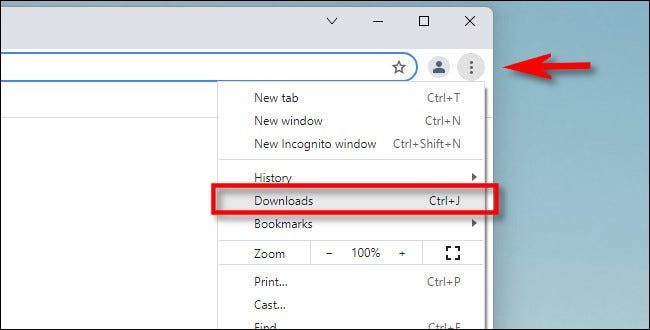
El registro de descargas se mantendrá a menos que decidamos borrarlo manualmente. Para esto vamos a tener que estar en la pestaña de “Descargas”, ingresamos dando clic en el botón de los tres puntos que se encuentra en la esquina superior derecha de Chrome y seleccionando “Descargas”.
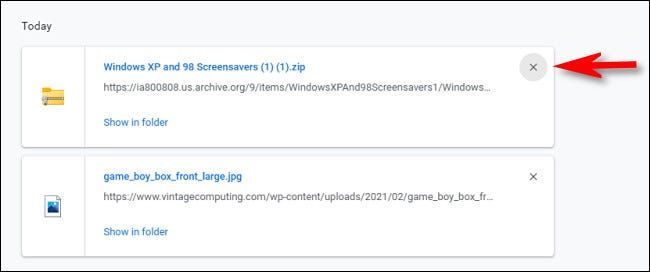
Podemos eliminar una descarga individual, simplemente le damos clic en la “X” en la esquina superior derecha de la entrada en cuestión. No te preocupes, eliminarlo de esta lista, no borrará el archivo de nuestro ordenador.
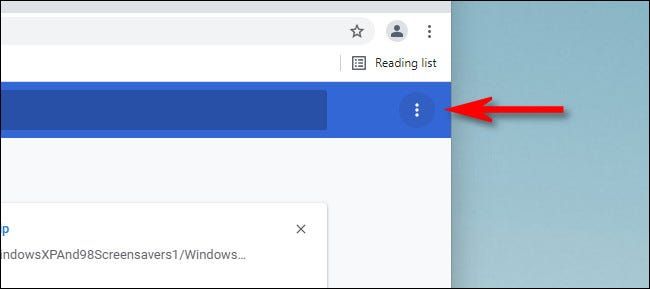
Si deseamos eliminar la lista completa, simplemente daremos clic en el botón de tres puntos que se encuentra ubicado en la barra de herramientas azul “Descargas”.
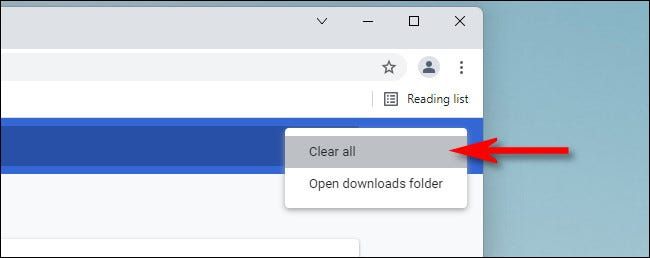
Aparecerá un menú con muy pocas opciones, una de estas es “Borrar todo”.
Chrome, se encargará de eliminar la lista de descargas completamente. Como te comentamos más arriba, ninguno de los archivos descargados se verá afectado, no se eliminarán de nuestro ordenador. Si deseamos eliminarnos, tendremos que dirigirnos a la carpeta en donde se encuentra y borrarlo como de costumbre.

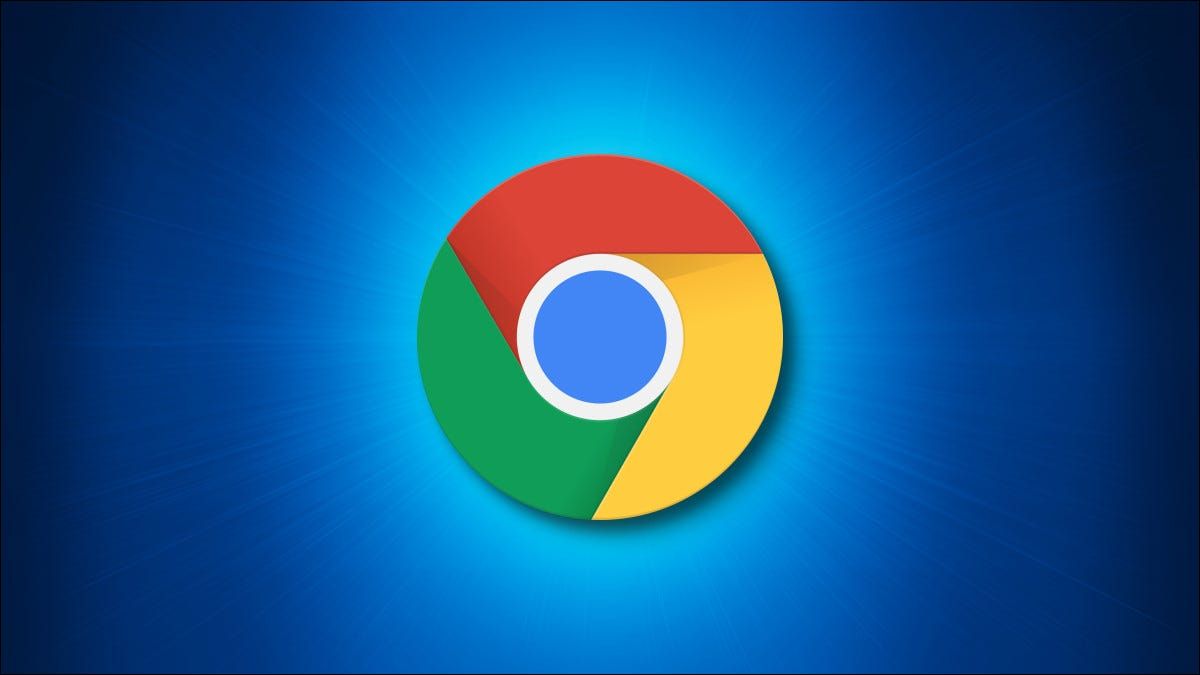
¿Tienes alguna pregunta o problema relacionado con el tema del artículo? Queremos ayudarte.
Deja un comentario con tu problema o pregunta. Leemos y respondemos todos los comentarios, aunque a veces podamos tardar un poco debido al volumen que recibimos. Además, si tu consulta inspira la escritura de un artículo, te notificaremos por email cuando lo publiquemos.
*Moderamos los comentarios para evitar spam.
¡Gracias por enriquecer nuestra comunidad con tu participación!